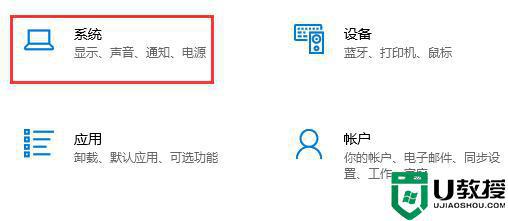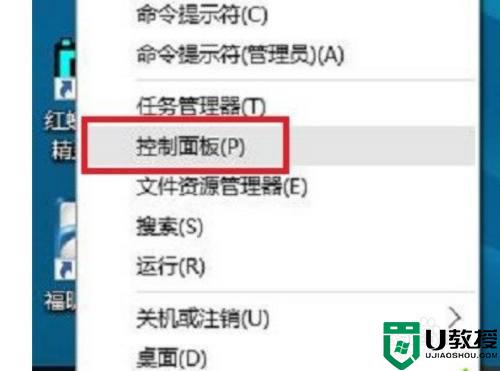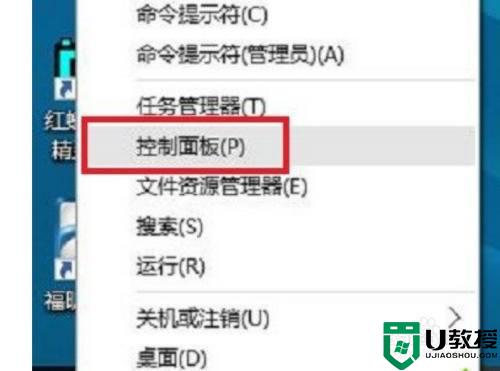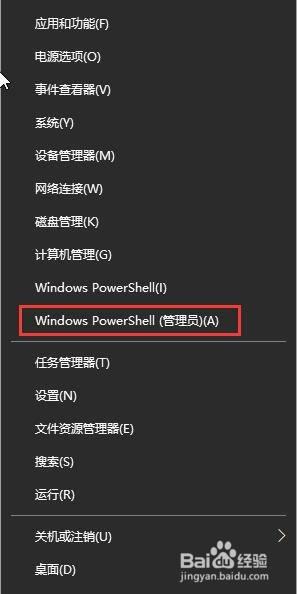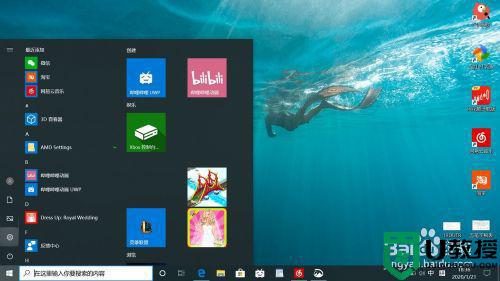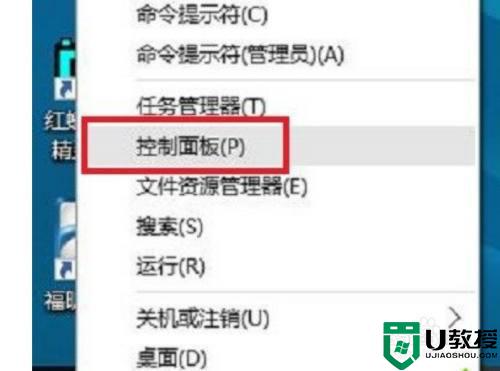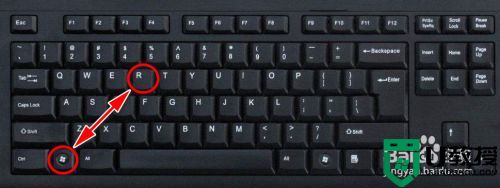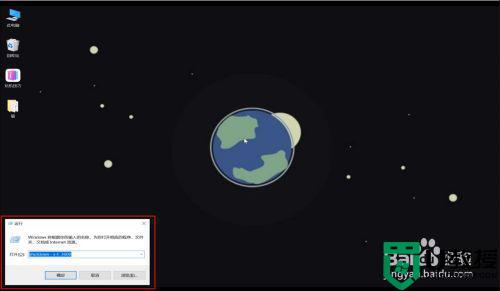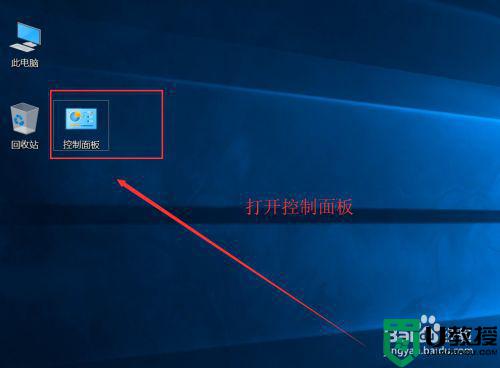w10系统自动待机怎么设置 w10自动待机设置方法
时间:2021-12-18作者:zhong
在电脑上,系统一般都有设置待机模式的,要是没有待机模式我们可以自己设置,待机是我们没有使用电脑后过几分钟自动进入的,时间是可以调整的,那么w10系统自动待机怎么设置呢,下面小编给大家分享win10系统自动待机的设置方法。
推荐系统:windows10纯净版下载
解决方法:
1、在Win10的控制面板中点击“电源选项”,如果找不到要将查看方式切换为“大图标”。
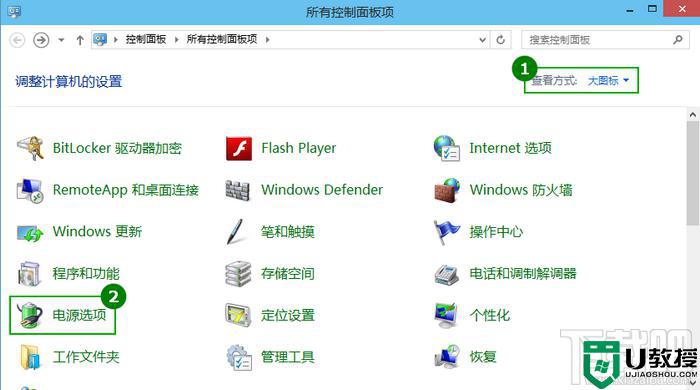
2、在电源选项界面,点击左边的“更改计算机睡眠时间”。
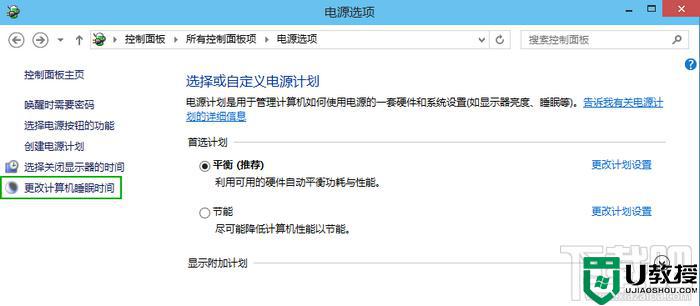
3、将“是计算机进入睡眠状态”设置为1小时、2小时、从不等时长。“关闭显示器”时间建议保持默认的时间,因为关闭显示器是不会影响电脑运行的。
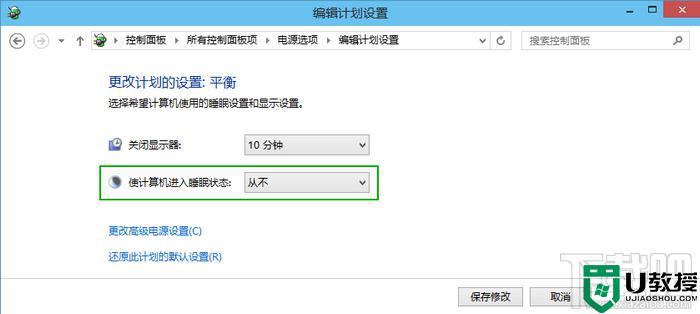
以上就是win10系统自动待机的设置方法,有需要设置系统待机的,可以按上面的方法来进行设置。